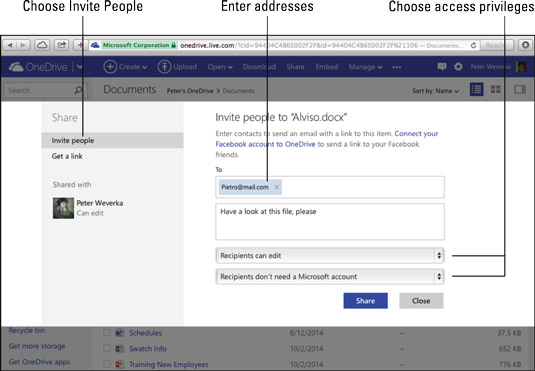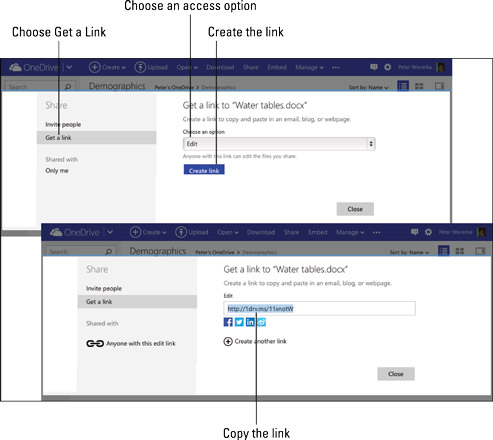Делите датотеке са другима како би могли да виде или уређују ваш рад са вашег иПад-а или Мац-а. Дељење је начин сарадње са другима на Оффице датотекама. Почевши од прозора ОнеДриве, можете да делите фасциклу (то јест, све датотеке у фасцикли) или појединачну датотеку.
Позивање људи путем е-поште
Пратите ове кораке да бисте поделили датотеку (или све датотеке у фасцикли) тако што ћете послати поруку е-поште са везама до датотека. Све што прималац ваше е-поруке треба да уради да би прочитао или погледао датотеку је да кликне на везу.
На ОнеДриве-у изаберите датотеку или фасциклу коју желите да делите.
Додирните или кликните на дугме или везу Дели (или Дели фасциклу).
Дугме или везу можете пронаћи:
Видећете прозор Дели. Ако већ делите датотеку или фасциклу, имена учесника се појављују на левој страни прозора.
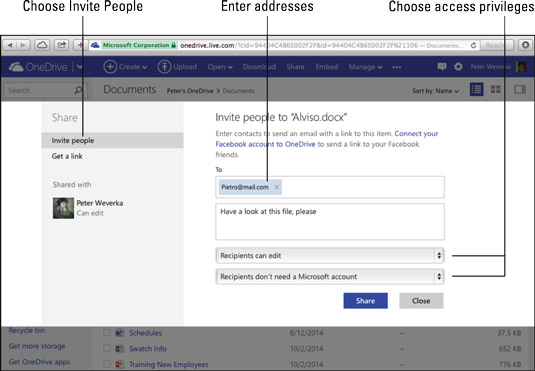
Дељење датотека путем е-поште.
Изаберите Позови људе.
Унесите адресе е-поште људи са којима ћете делити датотеку или фасциклу. Унесите и поруку, ако желите.
Ако желите да се примаоци е-поште позива да бисте могли да поглед без претплате т О Оффице 365, додирните или кликните на дугме Дели сада; иначе, наставите да читате.
Додирните или кликните на везу Примаоци могу само да виде.
Појављују се падајући менији.
Изаберите привилегије приступа у падајућем менију.
У првом менију изаберите да ли примаоци могу да виде фајл(е) или да прегледају и уређују фајл(е).
У другом менију изаберите да ли је примаоцима потребна претплата на Оффице 365 да би прегледали или прегледали и уређивали датотеке.
Додирните или кликните на дугме Дели.
Отвара се прозор Дели. Говори вам ко дели датотеку или фасциклу са вама. Можете се вратити у овај прозор у било ком тренутку да опозовете дељење датотека или фасцикли, као и да промените начин на који се датотеке и фасцикле деле.
Генерисање везе до дељених датотека
Пратите ова упутства да бисте поделили датотеку (или све датотеке у фасцикли) генерисањем хипервезе. Након што ОнеДриве генерише везу, можете је објавити или послати другима.
У прозору ОнеДриве изаберите датотеку или фасциклу коју желите да делите.
Додирните или кликните на дугме или везу Дели (или Дели фасциклу).
Видећете прозор Дели за генерисање везе до ваше датотеке или фасцикле.
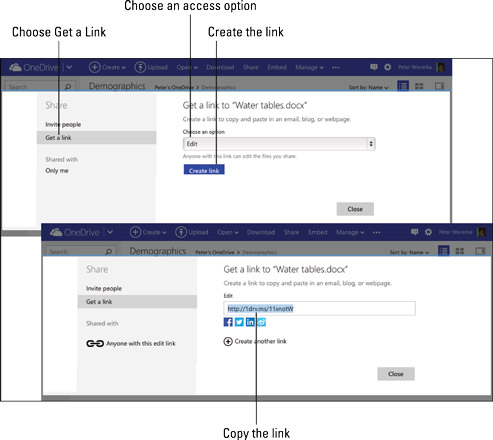
Дељење датотека генерисањем везе.
Изаберите Гет а Линк да генеришете везу до ваше датотеке или фасцикле.
Изаберите опцију приступа у падајућем менију.
Ево ваших избора:
-
Само приказ: Други могу да виде датотеку (или све датотеке у фасцикли ако се фасцикла дели), али не и да уређују датотеку(е).
-
Уреди: Други могу да прегледају и уређују датотеку (или све датотеке у фасцикли ако се фолдер дели).
-
Јавно: Апсолутно свако може да види датотеку (или датотеке у фасцикли ако се фасцикла дели), али не може да уређује датотеку. Датотеку могу претраживати Гоогле и други претраживачи. Свако ко има интернет везу може пронаћи датотеку и погледати је.
Додирните или кликните на Креирај везу.
ОнеДриве генерише везу. Можете да додирнете или кликнете на „Скрати везу“ да бисте генерисали краћу верзију везе која је лакша за управљање.
Изаберите везу (двапут кликните на њу) и изаберите Копирај.
Сада можете да налепите везу тамо где желите — на блог, веб страницу или поруку е-поште.
Генерисање ХТМЛ кода
Још један начин за дељење датотека је да генеришете ХТМЛ код за везу и уградите ХТМЛ код у веб страницу или блог. Посетилац веб странице или блога може кликнути на везу и отворити датотеку коју желите да делите. Пратите ове кораке да бисте генерисали ХТМЛ код за потребе дељења датотека:
У прозору ОнеДриве изаберите датотеку коју желите да делите.
Додирните или кликните на дугме Угради на ОнеДриве траци са алаткама.
Отвара се прозор Ембед.
Додирните или кликните на дугме Генериши.
ОнеДриве генерише ХТМЛ код.
Кликните десним тастером миша на код и изаберите Копирај.
Уградите овај код у веб страницу да бисте креирали везу.